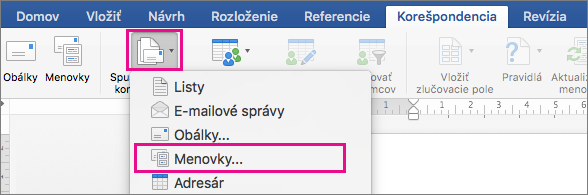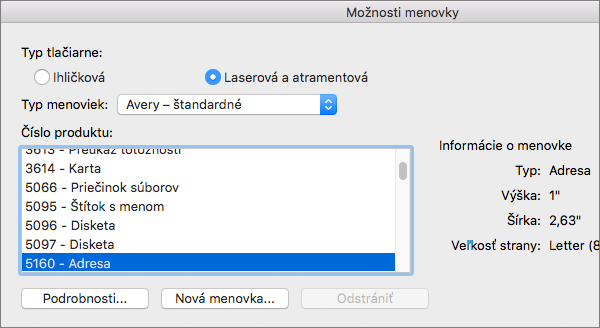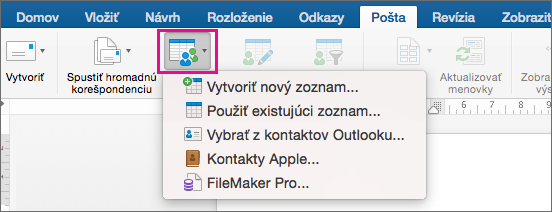Tlač menoviek poštového zoznamu
Vzťahuje sa na

So zoznamom adries nastaveným v excelovom tabuľkovom hárku môžete použiť hromadnú korešpondenciu v Word na vytvorenie menoviek s adresami. Uistite sa, že vaše údaje sú bezchybné a rovnomerne formátované.
Na tlač menoviek použijeme ponuku sprievodcu. Prejdite na položky Korešpondencia > Spustiť hromadnú korešpondenciu > Sprievodca krokmi hromadnej korešpondencie.
-
V ponuke Hromadná korešpondencia vyberte položku Menovky.
-
Vyberte položku Začiatok dokumentu > Možnosti označenia a vyberte veľkosť menovky. Vyberte dodávateľov štítkov a číslo produktu. Číslo produktu nájdete na balení menoviek. Vyberte tlačidlo OK.
Tip: Ak sa žiadna z možností nezhoduje s menovkami, vyberte položku Nové označenie, zadajte informácie o menovke a pomenujte ju. Ak chcete pridať nové označenie do zoznamu číslovania produktov, kliknite na tlačidlo OK.
-
Vyberte položku Vybrať príjemcov > Prehľadávaním nahrajte poštový zoznam. Vyberte tabuľku poštového zoznamu a potom ok > OK.
-
Ak chcete pridať informácie o príjemcovi, vyberte položku Usporiadať menovky > bloku pre adresu . Vyberte tlačidlo OK. Ak chcete replikovať prvé označenie, vyberte položku Aktualizovať všetky označenia.
-
Ak chcete upraviť podrobnosti, napríklad medzery medzi odsekmi, vyberte položku Ukážka menoviek .
-
Vyberte položku Dokončiť priebeh. Menovky vytlačíte kliknutím na tlačidlo Tlačiť > OK > OK .
-
Ak chcete uložiť dokument, prejdite na položku Súbor > Uložiť.
Potrebujete viac?
Zdroje údajov, ktoré možno používať pre hromadnú korešpondenciu
Ak chcete vytvoriť stranu menoviek s grafickými prvkami, pozrite si tému Pridanie grafických prvkov do označení
Ak chcete pridať čiarové kódy do menoviek poštového zoznamu, pozrite si tému Pridanie čiarových kódov do menoviek
-
Prejdite na položky Korešpondencia > Spustiť hromadnú korešpondenciu > menovky.
-
V dialógovom okne Menovka – možnosti vyberte dodávateľa označenia v zozname Štítky produktov .
-
V zozname Číslo produktu vyberte číslo produktu na balení označení.
Tip: Ak sa žiadna z možností nezhoduje s menovkami, vyberte položku Nové označenie, zadajte informácie o menovke a pomenujte ju. Ak chcete pridať nové označenie do zoznamu číslovania produktov, kliknite na tlačidlo OK.
-
Kliknite na tlačidlo OK.
Dokument teraz zobrazí tabuľku s prehľadom menoviek. Ak sa prehľad nezobrazuje, prejdite na položku Rozloženie tabuľky a vyberte položku Zobraziť mriežku.
-
Ak chcete uložiť dokument, prejdite na položku Súbor > Uložiť .
-
Prejdite na položku Korešpondencia > Vyberte príjemcov a potom vyberte niektorú z možností.
Viac informácií nájdete v téme Zdroje údajov, ktoré možno používať pre hromadnú korešpondenciu.
-
Vyberte tlačidlo OK.
-
Prejdite na položky Korešpondencia > Vložiť zlučovacie pole a vyberte polia, ktoré sa majú zobraziť na menovkách.
-
Kliknite na tlačidlo OK.
-
Naformátujte polia v prvej menovke tak, aby zodpovedali vašim predstavám o vzhľade ostatných menoviek.
-
Prejdite na položku Korešpondencia > Aktualizovať menovky.
-
Prejdite do časti Korešpondencia > Ukážka výsledkov.
Ak chcete znova zobraziť, pridať alebo odstrániť zlučovacie polia, znova vyberte položku Ukážka výsledkov . Po vykonaní zmien vyberte položku Aktualizovať označenia.
-
Keď menovky vyzerajú požadovaným spôsobom, prejdite na položku Korešpondencia > Dokončiť & Hromadná korešpondencia > tlač dokumentov.
Tip: Ak chcete pred tlačou každú menovku skontrolovať a aktualizovať jednotlivo, prejdite na položky Korešpondencia > Dokončiť & Zlúčiť > Upraviť jednotlivé dokumenty. Po dokončení prejdite na položku Súbor > Tlačiť a vytlačte menovky.